ps中有隔离图层,该怎么使用呢?隔离图层后又如何恢复到原始状态?下面我们就来看看详细的教程。
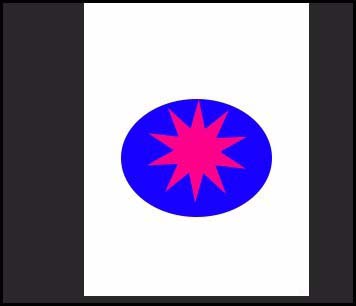
1、比如,现在PS中,加上背景层一共有四个图层。
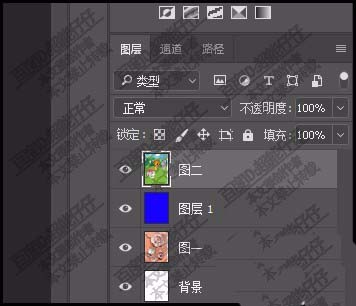
2、现在,选中图一,这个图层,鼠标来到菜单栏这里,单击选择菜单。
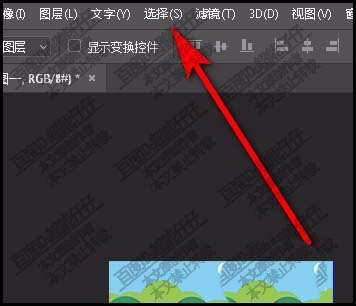
3、在弹出的下拉菜单中再选择:隔离图层,再看图层面板中,现在只剩下 图一,这个图层。
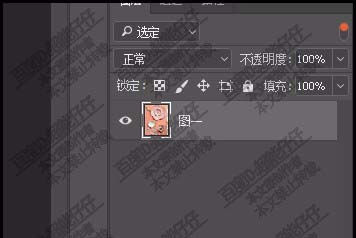
4、想要恢复原始状态,那么,只要再次点:选择,再点隔离图层即可。
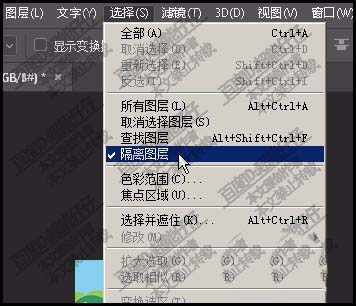
5、隔离图层有什么用呢。下面,简单举个例子。有N多个图层,其中两个图层分别画有椭圆与星形。
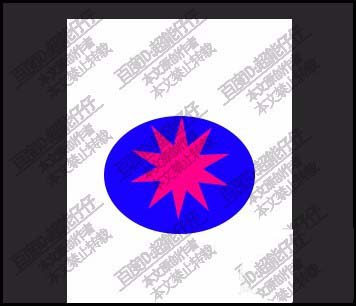
6、为了操作方法,把椭圆与星形这两个图层隔离出来。

7、接下来,在图层中只看到椭圆与星形这两个图层,我们就可以在这两个图层中随意操作。不需要再在众多的图层在去找这两个图层。
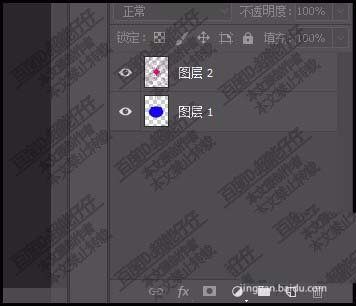
以上就是ps隔离图层的使用方法,希望大家喜欢,请继续关注软件云。